Microsoft account Windows 10 Windows 11 Панель мониторинга учетной записи Майкрософт Еще…Меньше
Функция “Найти мое устройство” позволяет найти Windows 10 или Windows 11 устройства, если оно потеряно или украдено. Чтобы ею воспользоваться, войдите на устройство в качестве администратора с помощью учетной записи Майкрософт. Эта функция работает, если на вашем устройстве включено определение расположения, даже если другие пользователи на устройстве отключили параметры расположения для своих приложений. Когда вы попытаетесь определить местоположение устройства, пользователи устройства получат уведомление об этом в области уведомлений.
-
Эта функция работает с любым устройством с Windows, например с настольным компьютером, ноутбуком, устройством Surface или ручкой Surface. Прежде чем эту функцию можно будет использовать, ее необходимо включить.
-
Эту функцию нельзя использовать с рабочей или учебной учетной записью. Также она не работает с устройствами под управлением iOS, Android и консолями Xbox One. Вот что нужно сделать при краже консоли Xbox.
Включите функцию “Поиск устройства”
Во время настройки нового устройства можно включить или отключить функцию “Поиск устройства”. Если вы выключили функцию во время настройки устройства и теперь хотите включить ее, убедитесь, что устройство с Windows подключено к Интернету, его батарея достаточно заряжена, чтобы устройство могло отправлять данные о своем местоположении, и что вы выполнили вход в устройство с помощью учетной записи Майкрософт.
-
На устройстве, которое вы хотите изменить:
-
Windows 11. Выберите Пуск > Параметры > Конфиденциальность & безопасность > Найти устройство.
-
Windows 10. Выберите Пуск > Параметры > Обновить & безопасность > Найти устройство.
-
Открытие параметров поиска устройства
Поиск устройства с Windows
-
Войдите в свою учетную запись на странице https://account.microsoft.com/devices.
-
Откройте вкладку Поиск устройства.
-
Выберите устройство, которое вы хотите найти, а затем выберите Найти, чтобы открыть карту, показывающую местоположение вашего устройства.
Примечание: Вы можете найти общее устройство, только если у вас есть учетная запись администратора на нем. На общем устройстве выберите Пуск > Параметры > Учетная запись > Ваши данные , чтобы узнать, являетесь ли вы администратором.
Блокировка устройства с Windows в удаленном режиме
-
Найдя устройство на карте, выберите пункт Заблокировать > Далее.
-
После блокировки устройства можно сбросить пароль для дополнительного уровня безопасности. Для получения дополнительной информации о работе с паролями см. раздел Изменение или сброс пароля для Windows.
Нужна дополнительная помощь?
Нужны дополнительные параметры?
Изучите преимущества подписки, просмотрите учебные курсы, узнайте, как защитить свое устройство и т. д.
В сообществах можно задавать вопросы и отвечать на них, отправлять отзывы и консультироваться с экспертами разных профилей.
Найдите решения распространенных проблем или получите помощь от агента поддержки.
Содержание
- Как найти свой телефон на Windows Phone, если его украли?
- Поиск и блокировка потерянного устройства с Windows
- Включите функцию «Поиск устройства»
- Поиск устройства с Windows
- Блокировка устройства с Windows в удаленном режиме
- Как найти Windows Phone в случае его потери
- Как найти телефон на Windows Phone
- Точка на карте
- Действия при утере мобильного гаджета
- Заключение
- Как искать украденное или потерянное устройство с помощью Windows
- Найдите своё устройство с Windows
- Как заблокировать своё устройство
- Сброс пароля
- Отключение функции «Найти моё устройство»
- Найти, позвонить, заблокировать или удалить содержимое телефона
- Найти свой телефон
- Позвоните на телефон или заблокировать его
- Стереть данные с телефона
Как найти свой телефон на Windows Phone, если его украли?
Итак, давайте разберем способ, как Вы можете найти свой телефон, если его у Вас украли или же Вы его просто потеряли после бурной ночи. Вариантов, как Вы могли потерять свой телефон очень много, ну а для того, чтобы его найти, есть лишь один вариант, который мы с вами и рассмотрим более подробно.
Очень важно: если Вы хотите найти свой телефон, то ни в коем случае не блокируйте свою SIM-карту у оператора. Поясню почему, если Вы заблокируете свою карточку, как правило, злоумышленник сразу ее выкинет и шансов найти свой телефон уже практически нет. Необходимо не терять свою голову, а действовать по инструкции.
Шаг 1. Самое первое, что необходимо сделать, так это зайти на сайт MarketPlace для того, чтобы мы с вами получили хоть малейший шанс найти свой телефон, если конечно он уже не на разборке на запчасти.

Шаг 2. После того, как Вы попали на официальный сайт MarketPlace, вам необходимо авторизоваться на нем, нажав кнопку из выпадающего списка справа «Обзор», а затем выбрав пункт «Вход».

Шаг 3. После того, как откроется страница авторизации, Вам необходимо ввести свой Windows Live ID, Вы его получали еще при первом запуске своего телефона и без него Вы бы ничего не смогли скачивать из магазина приложений MarketPlace. Если обобщить, то это просто ваша учетная запись телефона.

Шаг 4. После того, как Вы ввели свои данные, вас автоматически перебросит на стартовую страницу магазина приложений, где Вам необходимо в правом верхнем углу навести мышкой на ваше «Имя» и Вы увидите выпадающий список, в котором необходимо выбрать пункт «Поиск телефона».

Шаг 5. В момент перехода на страницу «Поиск телефона» вы увидите данные о вашем телефоне. Последнее его местоположение и кусочек карты, чтобы Вы могли примерно вспомнить, где Вы могли оставить свой телефон.

Шаг 6. Если вам на карте показывается кусочек карты примерно тот, где Вы сейчас находитесь (может быть вы потеряли телефон в квартире), то Вы можете совершить вызов на свой телефон нажав кнопку «Позвонить» в главном меню справа. Во время вызова телефон будет отвратительно пищать и вибрировать, поэтому, если Вы его потеряли в квартире, Вы сразу его найдете.

Шаг 7. Ну и наконец, если Вы так и не смогли найти свой телефон, то Вы можете защитить свои данные, заблокировав телефон удаленно, а так же Вы можете вывести на экран телефона сообщение с просьбой вернуть телефон и оставив свой номер телефона, по которому Вам можно позвонить.
Поиск и блокировка потерянного устройства с Windows
Функция «Поиск устройства» помогает найти ваше устройство с Windows 10 в случае потери или кражи. Чтобы ею воспользоваться, войдите на устройство в качестве администратора с помощью учетной записи Майкрософт. Эта функция работает, если на вашем устройстве включено определение расположения, даже если другие пользователи на устройстве отключили параметры расположения для своих приложений. Когда вы попытаетесь определить местоположение устройства, пользователи устройства получат уведомление об этом в области уведомлений.
Эта функция работает с любым устройством с Windows, например с настольным компьютером, ноутбуком, устройством Surface или ручкой Surface. Прежде чем эту функцию можно будет использовать, ее необходимо включить.
Эту функцию нельзя использовать с рабочей или учебной учетной записью. Также она не работает с устройствами под управлением iOS, Android и консолями Xbox One. Вот что нужно сделать при краже консоли Xbox.
Включите функцию «Поиск устройства»
Во время настройки нового устройства можно включить или отключить функцию «Поиск устройства». Если вы выключили функцию во время настройки устройства и теперь хотите включить ее, убедитесь, что устройство с Windows подключено к Интернету, его батарея достаточно заряжена, чтобы устройство могло отправлять данные о своем местоположении, и что вы выполнили вход в устройство с помощью учетной записи Майкрософт.
На устройстве, для которого вы хотите включить или отключить эту функцию, выберите Пуск > Параметры > Обновление и безопасность > Поиск устройства.
Выберите пункт Изменить для устройства, на котором нужно включить или отключить эту функцию.
Поиск устройства с Windows
Войдите в свою учетную запись на странице https://account.microsoft.com/devices.
Откройте вкладку Поиск устройства.
Выберите устройство, которое вы хотите найти, а затем выберите Найти, чтобы открыть карту, показывающую местоположение вашего устройства.
Примечание: Вы можете найти общее устройство, только если у вас есть учетная запись администратора на нем. На общем устройстве выберите Пуск > Параметры > Учетная запись > Ваши данные , чтобы узнать, являетесь ли вы администратором.
Блокировка устройства с Windows в удаленном режиме
Найдя устройство на карте, выберите пункт Заблокировать > Далее.
После блокировки устройства можно сбросить пароль для дополнительного уровня безопасности. Для получения дополнительной информации о работе с паролями см. раздел Изменение или сброс пароля для Windows.
Как найти Windows Phone в случае его потери
Не секрет, что местоположение любого телефона можно отследить по его исходящему сигналу. На этой особенности основывается работа сервис поиска смартфона, работающего на операционной системе от Microsoft. Она может отследить местонахождение аппарата при помощи сигналов, идущих по сети Интернет.
Принцип работы службы поиска от Microsoft
На основании этого, стоит сразу отметить, что найти Windows Phone таким образом можно только при соблюдении двух условий:
аппарат находится во включенном состоянии;
имеет доступ к интернету.
В противном случае служба поиска не сможет определить текущее местоположение смартфона, а покажет последнее место, где последний раз удалось уловить его сигнал.
Немаловажно, что с целью найти телефон Windows Phone в случае его пропажи можно лишь в том случае, если заранее позаботиться об этом. Все дело в том, что в целях экономии заряда, автоматическая синхронизация со службой поиска в смартфонах отключена. Ей требуется разрешить работу в фоновом режиме, чтобы в случае необходимости, можно было отследить местонахождения смартфона.
Для этого требуется сделать несколько простых шагов.
Авторизоваться или зарегистрировать учетную запись в службе Microsoft. Так система будет знать о наличии вашего устройства.
Разрешить доступ к синхронизации. С этой целью нужно зайти в раздел меню «Параметры”. В самом низу выпадающего списка, или в разделе «Система и безопасность” установить галочку в соответствующем поле. Оно звучит как «Сохранение местоположения для облегчения поиска” или «Периодически сохранять местонахождение до разряда аккумулятора”.
По завершению этих действий можете быть уверены, что найти утерянный Windows Phone не составит особого труда.

Функции предоставляемые службой поиска от Microsoft
Разработчики операционной системы и службы, помогающей найти потерянный смартфон, оснастили данный сервис несколькими полезными функциями. Каждая из них подойдет для различных обстоятельств, при которых произошла пропажа.
Отслеживание местоположения. Это, конечно, основная функция сервиса. Если Вы не уверены где оставили смартфон, то можете посмотреть его нахождение на карте. Оно не будет точным до метра, дает представление в о месте радиусе до 40 м. Однако, даже так вы сможете узнать оставили ли Вы свое устройство на работе, у знакомых, или оно где-то дома. Вопрос как найти потерянный Windows Phone отпадет.

Совершение звонка на смартфон. Не менее полезная функция. В особенности, если воспользовавшись отслеживанием, Вы поняли, что смартфон где-то дома, зарыт в подушках или вещах. Примечательно, что звонок, совершенный при помощи службы поиска, будет автоматически проходить в режиме громкого вызова. Даже если изначально была включена вибрация или отключен звук.
Блокировка телефона. Эта функция полезна в случае вопроса о том, как найти украденный Windows Phone. Эта особенность, конечно не гарантирует его возврата. Но Вы можете ввести специальный пароль в службе поиска Microsoft, без которого злоумышленник не сможет совершить никаких действий со смартфоном. Также владелец может ввести сообщение до 160 символов, которое будет отображено на экране заблокированного устройства. Например, указать контактные данные, при помощи которых телефон можно вернуть.

Очистка содержимого смартфона. Это крайняя мера, которая применима в случае, когда вернуть потерянное устройство уже не представляется возможным. Тогда для того, чтобы содержащаяся на нем информация не попала в руки третьих лиц, можно удаленно очистить смартфон.
На практике вопрос о том, как найти потерянный телефон Windows Phone не подразумевает под собой сложностей. Служба поиска от Microsoft способна помочь в его решении.
Что нужно сделать, чтобы найти смартфон
Ситуации по принципу » потерял телефон, как найти windows phone ” случаются нередко. Для того, чтобы можно было воспользоваться функционалом службы поиска необходимо, чтобы аппарат был включен и имел доступ к сети Интернет.
Такое, конечно, возможно не всегда. Особенно в случаях, его кражи. Но вероятность случайных потерь при помощи службы поддержки снижается в разы.
Для того, чтобы установить местоположение и воспользоваться другим функционалом сервиса Microsoft, нужно зайти под своей учетной записью на сайт службы. Если в телефоне отсутствует сим-карта, то можно воспользоваться идентификатором LiveID.
В левом верхнем углу экрана будет отображаться значок потерянного телефона. Кликнув по нему, Вы увидите выпадающее меню, в котором предложены все описанные выше функции. Выберете из него подходящую Вам возможность.
Как найти телефон на Windows Phone

От кражи или утери мобильного телефона, к сожалению, не застрахован никто. Пропажа гаджета – очень неприятное событие, ведь пользователь лишается не только возможности совершать звонки и отправлять сообщения, но и важной информации, контактов, фотографий, заметок и многого другого.
Конечно, если настроить синхронизацию с облачными сервисами, все данные можно восстановить, но все же настроение будет безвозвратно испорчено, а потерявший смартфон человек будет вынужден потратиться на приобретение нового.
К счастью, разработчики мобильных ОС предусмотрели вероятность пропажи аппарата, поэтому встроили функции, которые позволят вернуть его. В этой статье мы рассмотрим, как найти телефон на Windows Phone.
Точка на карте
Чтобы иметь возможность найти потерянный смартфон, необходимо включить в настройках сохранение его местоположения. Это выполняется следующим образом:
Шаг 1. Запустите приложение Параметры и перейдите в категорию «Обновление и безопасность».

Шаг 2. Выберите пункт «Поиск телефона».

Шаг 3. Установите переключатель в положение «Вкл» возле надписи «Периодически сохранять местоположение моего устройства…».

Теперь смартфон на Windows Mobile будет регулярно «отмечаться» на карте, и вы сможете в любой момент узнать, где он находится.
Действия при утере мобильного гаджета
Итак, вы задали в настройках сохранение местоположения телефона, но что нужно сделать в случае, если потеряли его? Вам понадобится компьютер с интернетом и данные для входа в учетную запись Microsoft, которая используется в смартфоне. Найти телефон на Виндовс Фон можно, выполнив несколько простых действий:
Шаг 1. Зайдите на официальный сайт Microsoft и войдите в учетную запись пользователя, затем перейдите в категорию «Устройства».

Шаг 2. Выберите в списке устройств смартфон и щелкните по ссылке «Найти мой телефон».

Шаг 3. После недолгого ожидания вы увидите, где в данный момент находится ваш мобильный аппарат. При этом, даже если тот, в чьих руках он находится в данный момент, выключит функцию сохранения местоположения, телефон все равно будет обнаружен.

На этой же странице вы сможете произвести некоторые манипуляции с утерянным гаджетом: позвонить на него (полезно, если смартфон лежит где-то в комнате, и вы не можете найти его), заблокировать и вывести на экран свое сообщение (например, предложение вернуть телефон), очистить все пользовательские данные в устройстве (если вы не уверены, что сможете получить аппарат обратно).
Важно знать: Если злоумышленник выполнит сброс смартфона к заводским настройкам и войдет под другой учетной записью, найти его на карте вы уже не сможете. Поэтому есть смысл озаботиться поиском телефона как можно раньше – это повышает шансы на его обнаружение.
Заключение
Благодаря разработчикам ОС Windows, вы можете найти на карте и вернуть утерянный смартфон под управлением Windows Phone или Windows Mobile. Главное – не медлить, и тогда вероятность, что аппарат снова попадет в руки своего хозяина, возрастет многократно.
Как искать украденное или потерянное устройство с помощью Windows
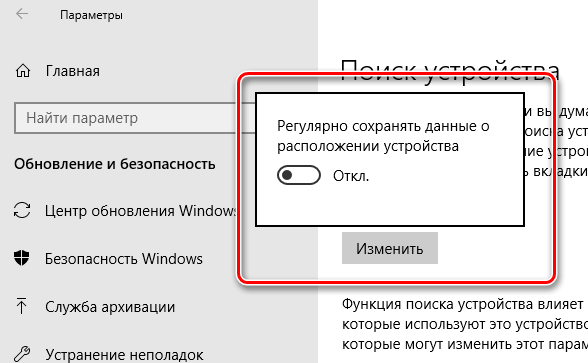
Для того, чтобы можно было найти потерянное устройство, на нём должна быть установлена Windows 10 и вы должны войти в систему с помощью своей учетной записи Майкрософт. Вы также можете использовать функцию «Найти мой телефон», чтобы найти и заблокировать телефон под управлением Windows Phone, и даже удалить с него данные.
- На потерянном устройстве должна быть зарегистрирована учетная запись Microsoft, для которой вы являетесь администратором. Если вы используете служебную учетную запись, то функция «Найти моё устройство» не будет работать.
- Для того, чтобы отправить информацию о своем местоположении, устройство должно иметь подключение к интернету, достаточный уровень заряда батареи и должен быть включен GPS.
Найдите своё устройство с Windows
- Перейдите на страницу account.microsoft.com/devices. При появлении запроса на вход используйте ту же учетную запись Microsoft, которая была использована для входа на пропавшем устройстве.
- Выберите устройство из списка, а затем выберите опцию Найти моё устройство.
- Отобразится карта, на которой будет указано его расположение. Однако, это может быть устаревшее местоположение вашего устройства. Когда устройство с программным обеспечением Microsoft включено, оно периодически отправляет информацию о местоположении, так что указание В последний раз видели в может быть устаревшим.
- В то же время начнётся автоматический новый поиск. Подождите некоторое время, и новое местоположение устройства должна скоро появиться.
Как заблокировать своё устройство
Если вы найдете устройство на карте и решите запретить другим лицам его использование или открытие ваших файлов, вы можете удаленно заблокировать устройство.
- После нахождения устройства на карте, выберите пункт Заблокировать → Далее.
- Введите сообщение для экрана блокировки, которое увидят лица, нашедшие устройство.
- Выберите опцию Заблокировать.
Обратите внимание, что ни один человек, который найдёт ваше заблокированное устройство, не сможет на него зайти, если он не является администратором учетной записи Microsoft, с которого произошел вход в систему.
Сброс пароля
Когда устройство заблокировано, необходимо сбросить пароль в целях повышения уровня безопасности. Выберите опцию Восстановить пароль и следуйте инструкциям на экране.
Отключение функции «Найти моё устройство»
Функция «Найти моё устройство» по умолчанию включена, но её можно свободно отключать и включать:
- Войдите в систему с помощью учетной записи Майкрософт.
- На устройстве перейдите в меню Пуск → Параметры → Обновление и безопасность → Найти моё устройство.
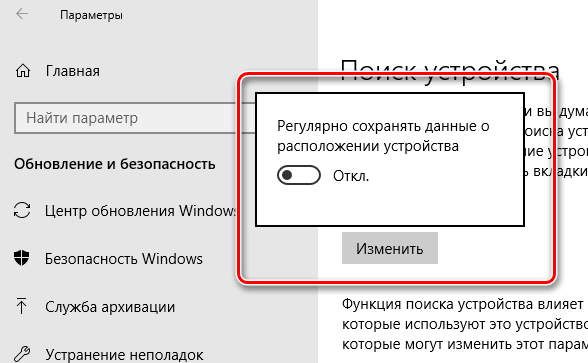
Найти, позвонить, заблокировать или удалить содержимое телефона
Если ваш телефон с системой Windows будет потерян или украден, функция «Найти мой телефон» позволяет позвонить на него, заблокировать, стереть данные и отследить положение. Только убедитесь, что вы настроили всё, что вам нужно, с помощью учетной записи Майкрософт.
Найти свой телефон
- Перейдите на страницу account.microsoft.com/devices. При появлении запроса на вход используйте ту же учетную запись Microsoft, которая была использована для входа в телефон.
- В списке ваших устройств, выберите телефон, который требуется найти, и нажмите кнопку Найти мой телефон. Появится карта с расположением вашего телефона.
- Не видите текущего местоположения? Выберите пункт Обновить.
- Функция «Найти мой телефон» не будет работать, если не выполнить вход с помощью учетной записи Майкрософт на телефоне. Убедитесь, что на телефоне с Windows Phone настроена учетная запись Microsoft.
Позвоните на телефон или заблокировать его
- Перейдите на страницу account.microsoft.com/devices. При появлении запроса на вход используйте ту же учетную запись Microsoft, которая была использована для входа на телефон.
- В списке ваших устройств, выберите телефон, который требуется найти, и нажмите кнопку Найти мой телефон.
- Выполните одно из следующих действий:
- Чтобы позвонить на телефон, выберите Прозвонить и следуйте инструкциям. Телефон будет звонить, даже если динамик выключен или включен вибровызов.
- Чтобы заблокировать телефон и показать сообщение на экране блокировки, выберите пункт Заблокировать , а затем выполните инструкции. Если у вас еще нет пароля, настроенного на телефоне, нужно его ввести, потому что он позволяет разблокировать телефон после его восстановления.
Стереть данные с телефона
Если у вас есть уверенность в том, что Вы не сможете вернуть телефон или на нём хранятся личные данные, которые вы хотите защитить, вы можете удаленно стереть все данные на телефоне.
- Перейдите на страницу account.microsoft.com/devices. При появлении запроса на вход используйте ту же учетную запись Microsoft, которая была использована для входа в телефон.
- В списке ваших устройств, выберите телефон, который требуется найти, и нажмите кнопку Найти мой телефон.
- Выберите опцию Стереть .
- Если вы уверены, что хотите сделать это, установите флажок в поле Всё готово для стирания данных с телефона , а затем выберите опцию Стереть .
- Предупредите оператора, что телефон пропал.
- Если на потерянном телефоне сохранены данные кредитной карты, свяжитесь с банком и сообщите о передаче их третьим лицам.
- Если вы считаете, что ваш телефон попал в чужие руки, стоит сообщить об этом в местные правоохранительные органы.
- Перейдите на страницу активности на счету, чтобы увидеть там дополнительную информацию.
- Некоторые новые телефоны с операционной системой Windows Phone обеспечивают защиту от сброса.
Содержание
- Поиск и блокировка потерянного устройства с Windows
- Включите функцию «Поиск устройства»
- Поиск устройства с Windows
- Блокировка устройства с Windows в удаленном режиме
- Как найти Windows Phone в случае его потери
- Как найти утерянный Windows Phone
- Настройка службы удалённого поиска на смартфоне
- Как найти утерянный Windows Phone
- Как позвонить, заблокировать или очистить данные на Windows Phone
- Поиск телефона windows phone
- Как найти украденный или потерянный смартфон
- Android
Поиск и блокировка потерянного устройства с Windows
Функция «Поиск устройства» помогает найти ваше устройство с Windows 10 в случае потери или кражи. Чтобы ею воспользоваться, войдите на устройство в качестве администратора с помощью учетной записи Майкрософт. Эта функция работает, если на вашем устройстве включено определение расположения, даже если другие пользователи на устройстве отключили параметры расположения для своих приложений. Когда вы попытаетесь определить местоположение устройства, пользователи устройства получат уведомление об этом в области уведомлений.
Эта функция работает с любым устройством с Windows, например с настольным компьютером, ноутбуком, устройством Surface или ручкой Surface. Прежде чем эту функцию можно будет использовать, ее необходимо включить.
Эту функцию нельзя использовать с рабочей или учебной учетной записью. Также она не работает с устройствами под управлением iOS, Android и консолями Xbox One. Вот что нужно сделать при краже консоли Xbox.
Включите функцию «Поиск устройства»
Во время настройки нового устройства можно включить или отключить функцию «Поиск устройства». Если вы выключили функцию во время настройки устройства и теперь хотите включить ее, убедитесь, что устройство с Windows подключено к Интернету, его батарея достаточно заряжена, чтобы устройство могло отправлять данные о своем местоположении, и что вы выполнили вход в устройство с помощью учетной записи Майкрософт.
На устройстве, для которого вы хотите включить или отключить эту функцию, выберите Пуск > Параметры > Обновление и безопасность > Поиск устройства.
Выберите пункт Изменить для устройства, на котором нужно включить или отключить эту функцию.
Поиск устройства с Windows
Войдите в свою учетную запись на странице https://account.microsoft.com/devices.
Откройте вкладку Поиск устройства.
Выберите нужное устройство и нажмите Найти, чтобы открыть карту, на которой отображается его местоположение.
Блокировка устройства с Windows в удаленном режиме
Найдя устройство на карте, выберите пункт Заблокировать > Далее.
После блокировки устройства можно сбросить пароль для дополнительного уровня безопасности. Для получения дополнительной информации о работе с паролями см. раздел Изменение или сброс пароля для Windows.
Источник
Как найти Windows Phone в случае его потери
Не секрет, что местоположение любого телефона можно отследить по его исходящему сигналу. На этой особенности основывается работа сервис поиска смартфона, работающего на операционной системе от Microsoft. Она может отследить местонахождение аппарата при помощи сигналов, идущих по сети Интернет.
Принцип работы службы поиска от Microsoft
На основании этого, стоит сразу отметить, что найти Windows Phone таким образом можно только при соблюдении двух условий:
аппарат находится во включенном состоянии;
имеет доступ к интернету.
В противном случае служба поиска не сможет определить текущее местоположение смартфона, а покажет последнее место, где последний раз удалось уловить его сигнал.
Немаловажно, что с целью найти телефон Windows Phone в случае его пропажи можно лишь в том случае, если заранее позаботиться об этом. Все дело в том, что в целях экономии заряда, автоматическая синхронизация со службой поиска в смартфонах отключена. Ей требуется разрешить работу в фоновом режиме, чтобы в случае необходимости, можно было отследить местонахождения смартфона.
Для этого требуется сделать несколько простых шагов.
Авторизоваться или зарегистрировать учетную запись в службе Microsoft. Так система будет знать о наличии вашего устройства.
Разрешить доступ к синхронизации. С этой целью нужно зайти в раздел меню «Параметры”. В самом низу выпадающего списка, или в разделе «Система и безопасность” установить галочку в соответствующем поле. Оно звучит как «Сохранение местоположения для облегчения поиска” или «Периодически сохранять местонахождение до разряда аккумулятора”.
По завершению этих действий можете быть уверены, что найти утерянный Windows Phone не составит особого труда.

Функции предоставляемые службой поиска от Microsoft
Разработчики операционной системы и службы, помогающей найти потерянный смартфон, оснастили данный сервис несколькими полезными функциями. Каждая из них подойдет для различных обстоятельств, при которых произошла пропажа.
Отслеживание местоположения. Это, конечно, основная функция сервиса. Если Вы не уверены где оставили смартфон, то можете посмотреть его нахождение на карте. Оно не будет точным до метра, дает представление в о месте радиусе до 40 м. Однако, даже так вы сможете узнать оставили ли Вы свое устройство на работе, у знакомых, или оно где-то дома. Вопрос как найти потерянный Windows Phone отпадет.

Совершение звонка на смартфон. Не менее полезная функция. В особенности, если воспользовавшись отслеживанием, Вы поняли, что смартфон где-то дома, зарыт в подушках или вещах. Примечательно, что звонок, совершенный при помощи службы поиска, будет автоматически проходить в режиме громкого вызова. Даже если изначально была включена вибрация или отключен звук.
Блокировка телефона. Эта функция полезна в случае вопроса о том, как найти украденный Windows Phone. Эта особенность, конечно не гарантирует его возврата. Но Вы можете ввести специальный пароль в службе поиска Microsoft, без которого злоумышленник не сможет совершить никаких действий со смартфоном. Также владелец может ввести сообщение до 160 символов, которое будет отображено на экране заблокированного устройства. Например, указать контактные данные, при помощи которых телефон можно вернуть.

Очистка содержимого смартфона. Это крайняя мера, которая применима в случае, когда вернуть потерянное устройство уже не представляется возможным. Тогда для того, чтобы содержащаяся на нем информация не попала в руки третьих лиц, можно удаленно очистить смартфон.
На практике вопрос о том, как найти потерянный телефон Windows Phone не подразумевает под собой сложностей. Служба поиска от Microsoft способна помочь в его решении.
Что нужно сделать, чтобы найти смартфон
Ситуации по принципу » потерял телефон, как найти windows phone ” случаются нередко. Для того, чтобы можно было воспользоваться функционалом службы поиска необходимо, чтобы аппарат был включен и имел доступ к сети Интернет.
Такое, конечно, возможно не всегда. Особенно в случаях, его кражи. Но вероятность случайных потерь при помощи службы поддержки снижается в разы.
Для того, чтобы установить местоположение и воспользоваться другим функционалом сервиса Microsoft, нужно зайти под своей учетной записью на сайт службы. Если в телефоне отсутствует сим-карта, то можно воспользоваться идентификатором LiveID.
В левом верхнем углу экрана будет отображаться значок потерянного телефона. Кликнув по нему, Вы увидите выпадающее меню, в котором предложены все описанные выше функции. Выберете из него подходящую Вам возможность.
Источник
Как найти утерянный Windows Phone
Уровень сложности: для начинающих. Потеря или кража смартфона является крайне неприятным событием. Вместе с утратой довольно дорогого гаджета вы лишаетесь также всего его содержимого, в том числе контактов, личных записей, фотографий и многого другого. Поэтому разработчики всех основных мобильных операционных систем позаботились о создании специальных инструментов, которые могут помочь вернуть свой украденный смартфон или стереть на нём личные данные. В этой статье мы расскажем, как пользоваться этой функцией на устройствах под управлением Windows Phone.
Настройка службы удалённого поиска на смартфоне
Прежде всего необходимо на самом смартфоне проверить настройки службы удалённого управления. Для этого откройте настройки устройства и выберите пункт «Поиск телефона».


Здесь мы видим две опции:
Как найти утерянный Windows Phone
Откройте на компьютере в браузере страницу Windowsphone.com. Щёлкните в правом верхнем углу страницы на раскрывающееся меню «Мой телефон» и выберите пункт «Поиск телефона». Если вы делаете это в первый раз, то введите свои учётные данные для входа.

Нажмите на большую кнопку «Поиск телефона», расположенную над изображением карты мира. Перед вами появится окно настройки функции поиска телефона, в котором вы должны разрешить корпорации Microsoft отправлять вам сообщения, поставив флажок в соответствующем поле. Проверьте заодно правильность указанного номера телефона и страны пребывания.

В результате ваших действий на карте должна появиться точка, обозначающая текущее расположение вашего гаджета. При необходимости вы можете масштабировать рисунок, изменить его вид (карта или спутниковый снимок) и даже распечатать.

Как позвонить, заблокировать или очистить данные на Windows Phone
Иногда вам может потребоваться найти свой смартфон, который точно находится где-то рядом с вами. Например, вы потеряли его прямо в своей квартире и никак не можете найти. Вместо того, чтобы переворачивать всё вверх дном, просто зайдите на сайт windowsphone.com, как мы описывали в первой части статьи, и в разделе «Поиск телефона» нажмите на ссылку «Позвонить». Буквально через несколько секунд устройство начнёт звонить, причём это произойдёт даже в том случае, если звук выключен. Остановить сигнал можно нажатием на любую кнопку смартфона.

Если вы надеетесь вернуть свой смартфон, то можно отправить на него сообщение и заблокировать для обеспечения безопасности личных данных. Для этого нажмите на странице «Поиск телефона» на ссылку «Заблокировать». Далее вы можете ввести сообщение, которое будет появляться на экране заблокированного гаджета и указать пароль разблокировки. Здесь же можно отметить опцию «Позвонить на телефон после блокировки».


В результате ваших действий смартфон проснётся, зазвенит и продемонстрирует на экране отправленное вами сообщение. Больше от него вряд ли удастся чего-либо добиться, так как доступ к данным будет защищён установленным вами паролем.
И, наконец, когда вы уже точно разуверились в возможности возвращения своего устройства, можно просто стереть все свои личные данные. Эту операцию необходимо обязательно выполнить в том случае, если на нём хранилась какая-либо финансовая информация, пароли или личные фото. В этом случае необходимо нажать на ссылку «Стереть», а затем ещё раз подтвердить своё решение. После этого вся пользовательская информация на устройстве будет уничтожена, и вы можете быть уверены, что никто не будет рыться в ваших файлах.
Естественно, все описанные выше действия подразумевают, что утеряный смартфон включен и имеет доступ в Сеть.
Как вы можете убедиться, встроенная служба поиска и управления Windows Phone обладает всем необходимым, чтобы помочь вам в экстремальной ситуации. С её помощью вы получаете шанс вернуть своё устройство или, по крайней мере, не допустить попадания важной информации в чужие руки.
А вам приходилось пользоваться услугой поиска смартфона через сайт Microsoft?
Источник
Поиск телефона windows phone

Здесь мы расскажем вам как отследить свой смартфон, если вы его потеряли.
Невозможность найти телефон действует на нервы, даже если он просто завалился за подушку. Поиск телефона позволит справиться с проблемой. Эта бесплатная служба, доступная на windowsphone.com, может выполнить звонок на телефон Windows Phone, заблокировать или очистить его, а также показать его на карте на любом подключенном к Интернету компьютере. Но при том условии, что ваш телефон находится в сети и в нём должна быть вставлена SIM-карта.
Настройка поиска телефона в первый раз
При первой попытке использовать поиск телефона потребуется выполнить вход в вашу учетную запись Майкрософт.
1) На своем компьютере откройте сайт windowsphone.com.
2) Выберите телефон в правом верхнем углу, и щелкните Поиск телефона. Если возникнет запрос, войдите в систему с той же учетной записью Майкрософт, с которой вы входили в систему на телефоне.

3) Вы увидите карту с расположением вашего телефона. Вы можете увеличить или уменьшить ее для более удобного просмотра.
 Советы:
Советы:
• Не отображается последнее местоположение телефона? Нажмите кнопку Обновить.
• Чтобы распечатать карту с местоположением телефона, нажмите кнопку Печать.
• Если вы прокрутили карту и потеряли местоположение телефона, выберите пункт В центр карты.

Как заставить телефон звонить или заблокировать его?
4) Выполните одно из следующих действий:
• Чтобы заставить телефон звонить, щелкните Позвонить и следуйте инструкциям. Телефон будет звонить, даже если звук выключен или включен вибровызов.
• Чтобы заблокировать телефон и показывать сообщение на экране блокировки, щелкните Заблокировать и следуйте инструкциям. Если на телефоне еще не задан пароль, потребуется ввести его. Он будет использоваться для разблокировки телефона, если он к вам вернется.
Если вы уверены, что не сможете вернуть свой телефон, или если на нем есть важные данные, которые необходимо защитить, можно очистить телефон удаленно.
5) Если вы абсолютно уверены, выберите флажок «Да, очистить телефон немедленно», а затем нажмите кнопку Очистить.
 Примечание:
Примечание:
Рекомендуется сообщить своему мобильному оператору, что телефон потерян.

6) Изменение настроек поиска телефона
Можно настроить поиск телефона для сохранения местоположения каждые несколько часов или использования push-уведомлений вместо SMS для отправки команд (и приложений) на телефон — это быстрее и стоит меньше. Эти настройки изменяются не в ПК, а в телефоне.
II. Установите один или оба из следующих флажков:
• Использовать push-уведомления для отправки команд и приложений на телефон. Служба поиска телефона и Магазин Windows Phone в Интернете используют SMS для отправки команд и приложений на телефон. Выберите этот параметр, чтобы вместо текстовых сообщений использовались push-уведомления. Почему? Если ваш мобильный оператор взимает плату за каждое входящее SMS-сообщение, то push-уведомления также будут дешевле. Кроме того, служба поиска телефона позволяет отправить на телефон не более 15 SMS за три дня. Для push-уведомлений таких ограничений нет.
• Периодически сохранять местоположение до разрядки аккумулятора. Майкрософт может сохранять сведения о местоположении телефона каждые несколько часов, и таким образом в случае, если телефон окажется вне зоны доступности, или его аккумулятор разрядится, можно будет показать на карте последнее известное местоположение.
Источник
Как найти украденный или потерянный смартфон
В один прекрасный день вы хлопнули себя по карману, засунули туда руку и не обнаружили своего смартфона. Шок, трепет, паника — где же он? Поразмыслив, что вы нигде не оставляли его, с ужасом понимаете, что либо его украли, либо он выпал, когда вы, например, завязывали шнурки у соседского подъезда. В первую очередь найдите способ позвонить на свой телефон. Очень часто люди просто клали телефон в непривычное место или вообще оставляли дома, но сразу начинали паниковать, что его у них украли. К тому же, если гаджет выпал, то кто-то из окружающих людей мог его увидеть и подобрать. В этих случаях звонок всё решит и вы довольно быстро вернёте потерю.
Если вы убедились, что телефон точно украден, то попробуйте отправить на него SMS с просьбой о возврате за вознаграждение. Конечно, платить вору за свой же гаджет не очень хочется, но порой это единственный способ вернуть дорогой сердцу и кошельку смартфон. Впрочем, если у вас была недорогая звонилка, да и данных там важных нет, то проще восстановить SIM-карту и завести себе новый мобильник. А вот если это был флагманский смартфон, то просто так с ним расставаться не хочется и тогда сообщение о возврате может помочь, но далеко не всегда, к сожалению. Впрочем, есть ещё способы найти ваш телефон, но дальше уже всё зависит от операционной системы.
Так уж вышло, что у грабителей очень популярны именно смартфоны Apple. И дело не в том, что они считают их самыми лучшими, просто iPhone стоит в России баснословных денег и, даже если продать его на запчасти, денег хватит на еду в течение месяца, а то и двух. Но разумеется, вор попробует получить побольше и продать работоспособный аппарат, быть может даже прикупив к нему коробку и все нужные аксессуары, чтобы он выглядел как просто бывший в употреблении. И вот здесь вы можете помешать ему. Дело в том, что компания Apple позаботилась о пользователях и сделала специальный сервис, который позволяет найти iPhone или заблокировать его, да так, что злоумышленник уже никак не сможет им пользоваться. И, соответственно, продать нерабочий аппарат ему тоже не удастся.
Увы, найти iPhone реально только в том случае, если у вас была активирована соответствующая функция. Поэтому, об этом стоит побеспокоиться заранее и включить эту опцию. Разумеется, при этом необходимо, чтобы у вас был аккаунт iCloud и iPhone был к нему привязан. Всё это делается в настройках на самом устройстве.
/imgs/2018/11/25/18/2481212/20347161d28910db0da34ddfcdb02abdf2f6bbf1.jpg)
/imgs/2018/11/25/18/2481215/32cc7caea4ca93bc6aa18c76ecc422c2804f52d9.jpg)
Поиск телефона через «Найти iPhone»
Включите на своём смартфоне функцию Найти iPhone. Она поможет вам узнать местоположение украденного или потерянного смартфона.
Более того, если вы привяжете iPhone к аккаунту в iCloud, то воры уже никак не смогут активировать это устройство. Даже если они перепрошьют устройство, без вашего адреса почты и пароля они ничего не сделают. Вернуть гаджет в таком случае поможет только сообщение о вознаграждении. К тому же, такое сообщение сработает, если вы просто потеряли телефон и его нашёл доброжелатель, но по каким-то причинам вас отыскать он не может. Такое сообщение устанавливается через онлайн-сервис, но это далеко не единственная его функция.
Итак, чтобы управлять дистанционно вашим устройством с iOS, достаточно зайти на сайт iCloud.com и зайти в приложение Найти iPhone. Там будут доступны все устройства Apple, которые только подключены к вашему аккаунту. Впрочем, вместо сайта доступно и приложение Найти iPhone, которое выполняет те же функции.
iCloud.com и Найти iPhone
Как только вы попадёте в программу и увидите, что ваш смартфон онлайн, вам доступно несколько действий. В первую очередь, посмотрите, где находится смартфон, вдруг он дома или где-то у друзей. Если он потерялся дома, то просто запустите через сайт или приложение воспроизведение звука на iPhone и он тут же начнёт вибрировать и проигрывать мелодию, что позволит его быстро найти. Если же вы уверены, что телефон украли и его нет где-то поблизости, включите режим пропажи. Это запретит доступ злоумышленнику к данным, выведет ваше сообщение на экране и позволит записывать перемещения смартфона по карте. Ну а в случае, если вы понимаете, что смартфон уже не вернуть, здесь же есть функция стереть все данные на устройстве, чтобы они не попали в чужие руки.
Обойти режим блокировки активации в iOS выше версии 7 никак не получится. Поэтому, проследите за тем, что у вас стоит последняя версия операционной системы, а если это не так, то обновитесь, хотя бы в целях безопасности. Преступникам нет никакого смысла держать у себя нерабочий телефон и его довольно быстро продадут на запчасти. Или же отдадут вам за вознаграждение, если поймут, что это выгодное предложение. Впрочем, некоторые злоумышленники начинают терроризировать и вымогать пароль от аккаунта (даже предлагают деньги), чтобы разблокировать ваш телефон и продать его гораздо дороже. Ни в коем случае не соглашайтесь на такие предложения и не вступайте в разговоры с преступниками, а лучше сразу обратитесь в полицию.
Android
Довольно долго в Android не было никакой возможности отследить украденный или потерянный смартфон. Поэтому, вендоры сами придумывали свои сервисы и внедряли их в телефоны. Подобные решения были у HTC, Samsung и у других крупных компаний. Но теперь в самой операционной системе есть встроенная функция для поиска телефона. Называется она Android Device Manager и позволяет удалённо управлять телефоном, который подключен к аккаунту Google, через специальный веб-сайт.
Удалённое управление Android
Не забудьте включить Удалённое управление Android в настройках безопасности. В противном случае сервис никак не поможет.
Источник
От кражи или утери мобильного телефона, к сожалению, не застрахован никто. Пропажа гаджета – очень неприятное событие, ведь пользователь лишается не только возможности совершать звонки и отправлять сообщения, но и важной информации, контактов, фотографий, заметок и многого другого.
Конечно, если настроить синхронизацию с облачными сервисами, все данные можно восстановить, но все же настроение будет безвозвратно испорчено, а потерявший смартфон человек будет вынужден потратиться на приобретение нового.
К счастью, разработчики мобильных ОС предусмотрели вероятность пропажи аппарата, поэтому встроили функции, которые позволят вернуть его. В этой статье мы рассмотрим, как найти телефон на Windows Phone.
Точка на карте
Чтобы иметь возможность найти потерянный смартфон, необходимо включить в настройках сохранение его местоположения. Это выполняется следующим образом:
Шаг 1. Запустите приложение Параметры и перейдите в категорию «Обновление и безопасность».

Шаг 2. Выберите пункт «Поиск телефона».

Шаг 3. Установите переключатель в положение «Вкл» возле надписи «Периодически сохранять местоположение моего устройства…».

Теперь смартфон на Windows Mobile будет регулярно «отмечаться» на карте, и вы сможете в любой момент узнать, где он находится.
Действия при утере мобильного гаджета
Итак, вы задали в настройках сохранение местоположения телефона, но что нужно сделать в случае, если потеряли его? Вам понадобится компьютер с интернетом и данные для входа в учетную запись Microsoft, которая используется в смартфоне. Найти телефон на Виндовс Фон можно, выполнив несколько простых действий:
Шаг 1. Зайдите на официальный сайт Microsoft и войдите в учетную запись пользователя, затем перейдите в категорию «Устройства».

Шаг 2. Выберите в списке устройств смартфон и щелкните по ссылке «Найти мой телефон».

Шаг 3. После недолгого ожидания вы увидите, где в данный момент находится ваш мобильный аппарат. При этом, даже если тот, в чьих руках он находится в данный момент, выключит функцию сохранения местоположения, телефон все равно будет обнаружен.

На этой же странице вы сможете произвести некоторые манипуляции с утерянным гаджетом: позвонить на него (полезно, если смартфон лежит где-то в комнате, и вы не можете найти его), заблокировать и вывести на экран свое сообщение (например, предложение вернуть телефон), очистить все пользовательские данные в устройстве (если вы не уверены, что сможете получить аппарат обратно).
Важно знать: Если злоумышленник выполнит сброс смартфона к заводским настройкам и войдет под другой учетной записью, найти его на карте вы уже не сможете. Поэтому есть смысл озаботиться поиском телефона как можно раньше – это повышает шансы на его обнаружение.
Заключение
Благодаря разработчикам ОС Windows, вы можете найти на карте и вернуть утерянный смартфон под управлением Windows Phone или Windows Mobile. Главное – не медлить, и тогда вероятность, что аппарат снова попадет в руки своего хозяина, возрастет многократно.
Никто из нас не застрахован от утери мобильного телефона. Современный смартфон стал незаменимым спутником каждого человека. В нем мы часто храним ценные данные, фотографии, контакты, документы и т.п. Поэтому, чтобы потерянное устройство не превратилось в настоящую проблему стоит заранее побеспокоиться о способах его поиска.
Этот материал посвящен поиску утерянного смартфона на Windows Phone или Windows 10 Mobile. Узнаем, как найти его на карте, как дистанционно заблокировать или стереть с него все данные.
Содержание
- 1 Поиск телефона Windows 10 Mobile на карте
- 2 Поиск телефона на Windows 10 mobile: функция «Звонок»
- 3 Что делать, если потерял любимую Люмию, как вариант — заблокировать
- 4 Очистка потерянного смартфона на расстоянии
Чтобы найти Виндовс Фон смартфон на карте или выполнить дистанционные действия по его блокировке и сбросу, необходимо сначала настроить сам телефон, в частности, включить периодическое определение местоположения. Идем в «Параметры», затем в «Обновления и безопасность», после этого в «Поиск телефона». здесь устанавливаем бегунок в положение «Вкл».
Теперь можно выполнить поиск утерянного телефона на Windows Phone 10. Для этого нужно перейти на сайт account.microsoft.com и войти в учетную запись.

Авторизуемся:

После входа видим список своих устройств:

В левой части сайта находятся пункты управления: «Звонок», «Блокировка», «Очистка».

Справа можно увидеть фрагмент карты и пункт «Начать поиск», нажав на который система определит, где находится устройство с точностью до метра.

Поиск телефона на Windows 10 mobile: функция «Звонок»
Очень удобно, если вы, например, потеряли телефон где-то дома, в машине или другом месте, откуда можно услышать вызов.
На сайте жмем на «Звонок» и через секунду смартфон громко зазвонит, даже если был установлен беззвучный режим. При этом номер телефона можно и не вводить.

Что делать, если потерял любимую Люмию, как вариант — заблокировать
Самое первое действие, которое нужно выполнить после утери смартфона — заблокировать доступ. Если, конечно, вы не сделали это раньше.
Кстати, в этой статье вы можете узнать, как установить пароль на экран блокировки устройства под управлением Windows 10 Mobile.
Чтобы дистанционно заблокировать смартфон зайдите в соответствующий пункт. После чего появится следующее окно:

Нужно ввести 6-значный ПИН-код, номер (не обязательно) и сообщение, которые появится на экране после блокировки. Жмите «Заблокировать», после чего тот, у кого находится устройство увидит следующее.

Чтобы разблокировать смартфон перейдите: «Персонализация» — «Экран блокировки» — «Параметры входа» — «Изменить/Удалить ПИН-код».
Очистка потерянного смартфона на расстоянии
Где бы не находился ваш телефон, вы можете удалить из него все данные. Для этого идем в пункт «Очистить».

Важно! Если тот, кто украл или нашел ваше устройство изменил данные (сбросил настройки к заводским или вошел в систему под другой учетной записью), то поиск через сайт Microsoft будет бесполезен. Поэтому заранее позаботьтесь о том, чтобы после утери можно было оперативно найти свой Windows 10 Mobile смартфон.




 (1 голос (ов), в среднем: 5,00 из5)
(1 голос (ов), в среднем: 5,00 из5)
![]() Загрузка…
Загрузка…
